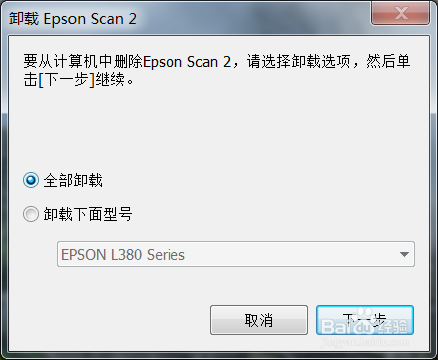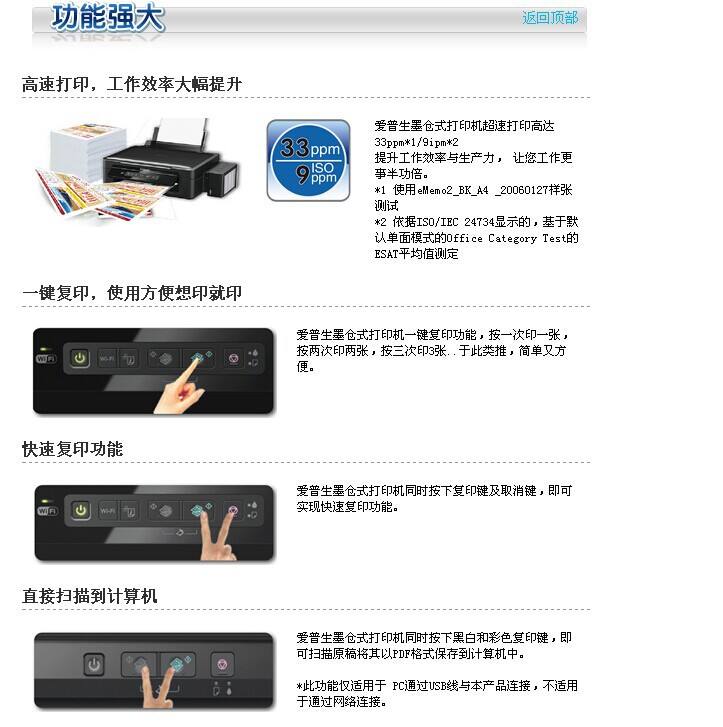打印机处于错误状态怎么办删不掉任务(打印任务错误无法删除)
打印任务删除不了怎么办?
解决方法:
如果对电脑不太熟练的人可以将打印机电源关闭,就会发现打印任务栏中显示的就会消失,说明任务已经删除。若还没消失,接着就可以将电脑重启。这样的话任务一般就会被删除了。
如果对电脑比较熟悉就可以按下面步骤操作:
①. 关闭打印服务:开始-运行-services.msc或打开控制面板-管理工具-服务,打开服务列表,找到Print Spooler(打印服务),关闭(右击,点“关闭”)。
②. 删除打印缓存:进入c:windowssystem32spoolprinters(如果是windows
2000,则是c:winntsystem32spoolprinters),删除printers文件夹中的文件(打印缓存)。
③. 重启打印服务:重新启动Print Spooler服务(右击-点“启动”),这样就可以继续打印新的内容了。
打印机出错排队任务无法取消的解决方法
有网友表示,打印机打印时出现错误,多个任务一直“排队”,也无法取消,这该怎么办呢?今天我就教大家一招,轻松解决这个问题。
首先,打开C:WINDOWSsystem32spoolPRINTERS 文件夹;
删除里面的所有文件夹,这样就清空了所有打印任务。
之后重启打印机,就可以继续打印你需要的'内容啦~ 这个方法几乎百试百灵,当然如果是打印机出故障,重启后依然不能打印的,建议找人维修吧!

遇上打印机显示打印任务正在删除中,却一直无法删除或取消,怎么办?
首先,尝试关闭打印机并重新打开,看问题是否解除。
如果不行,一步一步试一试下面的方法:
1、按Win+R键打开运行对话框,然后输入“services.msc” 并按确认执行Windows服务管理程序;
2、在“服务(本地)”中找到“Print Spooler”服务,鼠标右键单击该服务,选择“停止”该服务;
3、再次按Win+R键打开运行对话框,然后输入“spool”并确认,这时候将打开“C:WindowsSystem32spoolPRINTERS”文件夹,将其中的文件全部删除;
4、在刚才打开的Windows服务管理程序中再次将“Print Spooler”服务启动(鼠标右键单击后选择“启动”);
此时打印机应该恢复正常。
结束!
打印机处于错误状态什么意思,打印机状态错误正在打印怎么解决
打印机是人们常用到的办公用具之一,让人们在工作中也是变得轻松了许多。由于打印机平时使用的频率是比较高的,所以也是容易出现一些问题的。那么打印机处于错误状态什么意思呢?打印机状态错误正在打印怎么解决呢?
打印机处于错误状态,说明打印机不能够工作了,可能是有些地方出现了问题,出现打印机状态错误的解决方法具体如下:
1、检查打印机各部件的安装是正确的。
2、查看一下数据线的连接是否有松动的情况,从电脑端查看打印机的设置是否设为默认打印机。
3、在电脑端进入设置界面,查看打印机是否选择暂停打印,检查一下纸张有没有没及时出来而造成积压,打开打印机的盖子就能看到具体情况。
4、在电脑端连接数据线,查看驱动安装是否有问题,删除打印任务,点击开始选择设置,点击管理工具选择服务,找到Print Spooler双击,在常规里面点停止。
以上几点都检查了以后,可以开关机重启打印机看有没有解决问题,如果没有解决问题的话,就联系专业维修人员进行维修。
打印机任务无法删除怎么办啊
取消打印机的打印任务可以通过进入到打印机设备列表界面,双击该打印机。然后在出现的对话框中找到待打印的任务,点击右键选择取消打印即可。具体的操作方法如下:
设备:联想小新pad Pro11.5英寸电脑、惠普M125打印机。
操作系统:win7专业版。
1、点击电脑左下角的开始,选择设备和打印机。
2、在出现的对话框中双击对应的打印机。
3、在出现的对话框中可以看到当前的打印任务,选中该任务点击右键。
4、在出现的选项中点击取消按钮。
5、在出现的对话框中点击是按钮。
6、此时即可看到已经将打印机的打印任务取消了。
版权声明
本文内容均来源于互联网,版权归原作者所有。
如侵犯到您的权益,请及时通知我们,我们会及时处理。